Với mục tiêu tạo điều kiện thuận lợi nhất để người nộp thuế là cá nhân (NNT) thực hiện tốt chính sách pháp luật thuế, ngành Thuế đã triển khai cung cấp ứng dụng Thuế điện tử dành cho cá nhân sử dụng trên thiết bị di động với tên gọi “eTax Mobile". Trong năm 2024, để thực hiện nộp thuế sử dụng đất phi nông nghiệp qua ứng dụng Etax mobile, Chi cục Thuế quận Hà Đông hướng dẫn cụ thể như sau.
Để thực hiện nộp thuế sử dụng đất phi nông nghiệp qua ứng dụng Etax mobile người nộp thuế phải đáp ứng các điều kiện sau: Thứ nhất, tài khoản định danh điện tử VNeID hoặc có tài khoản giao dịch thuế điện tử. Thứ hai, liên kết ngân hàng trong hệ thống ngân hàng đã kết nối với cơ quan Thuế.
Với mục tiêu tạo điều kiện thuận lợi nhất để người nộp thuế là cá nhân (NNT) thực hiện tốt chính sách pháp luật thuế, ngành Thuế đã triển khai cung cấp ứng dụng Thuế điện tử dành cho cá nhân sử dụng trên thiết bị di động với tên gọi “eTax Mobile". Trong năm 2024, để thực hiện nộp thuế sử dụng đất phi nông nghiệp qua ứng dụng Etax mobile, Chi cục Thuế quận Hà Đông hướng dẫn cụ thể như sau.
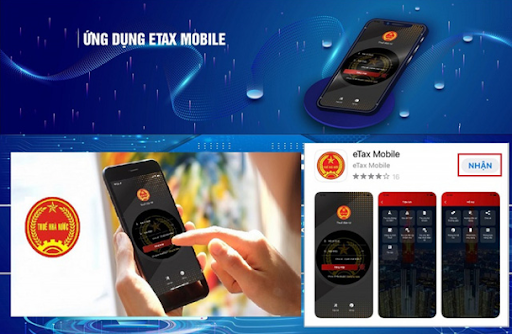
Để thực hiện nộp thuế sử dụng đất phi nông nghiệp qua ứng dụng Etax mobile người nộp thuế phải đáp ứng các điều kiện sau: Thứ nhất, tài khoản định danh điện tử VNeID hoặc có tài khoản giao dịch thuế điện tử. Thứ hai, liên kết ngân hàng trong hệ thống ngân hàng đã kết nối với cơ quan Thuế.
PHẦN I: HƯỚNG DẪN CÀI ĐẶT, ĐĂNG KÝ, ĐĂNG NHẬP ỨNG DỤNG ETAXMOBILE
1. Tải ứng dụng
Để sử dụng, người dùng cần cài đặt eTax Mobile trên điện thoại thông minh hoặc hoặc thiết bị điện tử sử dụng hệ điều hành IOS (Iphone, Ipad), Android (Samsng, LG,...).
Trên hệ điều hành IOS (iphone) từ 9.0/9.1 trở lên, người dùng vào App store, nhập từ khóa tìm kiếm “eTax Mobile" sau đó tải app và cài đặt.
Trên hệ điều hành Android từ 4.1 trở lên, người dùng vào Google play, nhập từ khóa tìm kiếm “eTax Mobile" và tải app về máy và cài đặt.
2. Đăng nhập bằng tài khoản VNeID
Sau khi cài đặt, trường hợp người nộp thuế đã cài đặt ứng dụng VNeID trên điện thoại thông minh hoặc thiết bị điện tử và tài khoản VNeID đã được xác thực hai bước người nộp thuế tiến hành đăng nhập vào ứng dụng eTax Mobile bằng tài khoản VNeID để thực hiện nộp thuế theo các hướng dưới đây.
3. Đăng ký tài khoản giao dịch thuế điện tử
Trường hợp người nộp thuế chưa có tài khoản VNeID đã được xác thực 02 bước thì người nộp phải đăng ký tài khoản giao dịch thuế điện tử để thực hiện các chức năng chi tiết của ứng dụng. Việc đăng ký tài khoản giao dịch thuế điện tử trên ứng dụng eTax Mobile được thực hiện như sau:
- Trường hợp người nộp thuế đã đồng bộ thông tin đăng ký về căn cước công dân với ngân hàng nơi mở tài khoản thì khi đăng ký tài khoản trên ứng dụng eTax Mobile người nộp thuế được cấp tài khoản giao dịch thuế điện tử ngay mà không cần đến cơ quan Thuế để phê duyệt. Các bước đăng ký được thực hiện như sau:
Bước 1: Tại giao diện màn hình chính, người nộp thuế chọn “Đăng ký" sau đó nhập thông tin tại trường mã số thuế; mã captcha và chọn “tiếp tục".
Bước 2: Màn hình ứng dụng hiển thị các trường thông tin bắt buộc phải kê khai tại trường “số điện thoại" và “email", sau đó lựa chọn “tiếp tục".
Bước 3: Chọn Ngân hàng nơi mở tài khoản, chọn loại phương thức và nhập số tài khoản và chọn “hoàn thành". Lúc này hệ thống sẽ gửi mã OTP đến số điện thoại đăng ký. Người nộp thuế nhập mã OTP sau đó chọn “đồng ý".
Với 03 bước nêu trên người nộp thuế đã hoàn thành các bước đăng ký tài khoản giao dịch thuế điện tử qua ứng dụng eTax Mobile.
Trường hợp người nộp thuế chưa mở tài khoản ngân hàng hoặc chưa đồng bộ thông tin với ngân hàng nơi mở tài khoản, thì người nộp thuế cần mang theo căn cước công dân đến cơ quan Thuế nơi gần nhất để được phê duyệt, cấp tài khoản giao dịch thuế điện tử.
4. Hướng dẫn đăng nhập tài khoản trên ứng dụng eTax Mobile
Sau khi người nộp thuế được hệ thống của Cơ quan Thuế phê duyệt, cấp tài khoản giao dịch thuế điện tử, người nộp thuế thực hiện sử dụng ứng dụng như sau:
ĐĂNG NHẬP: Để đăng nhập vào ứng dụng, người dùng nhấn vào biểu tượng logo Thuế nhà nước - biểu tượng của ứng dụng để truy cập dịch vụ.
Người nộp thuế đăng nhập vào bằng mã số thuế và mật khẩu được cấp qua tin nhắn điện thoại hoặc bằng vân tay hoặc xác thực khuôn mặt (Face ID) trong trường hợp đã cài xác thực giao diện khuôn mặt hoặc vân tay.
ĐĂNG XUẤT: Khi muốn thoát khỏi ứng dụng, người dùng chọn Đăng xuất trong menu dọc tại biểu tượng "Công tắc" ở góc bên phải trên cùng tại màn hình trang chủ ứng dụng.
Trường hợp người dùng không sử dụng dịch vụ trong vòng 30 phút hệ thống sẽ tự động đăng xuất.
PHẦN II: LỢI ÍCH CỦA ETAXMOBILE
Ứng dụng eTax Mobile được xây dựng theo hướng hiện đại, gắn với xu thế chung của các ứng dụng đi dộng thông minh, tương thích tốt trên cả các nền tảng iOS và Android, dễ dàng sử dụng và đáp ứng tốt nhu cầu thực tế của người nộp thuế khi tích hợp đa dạng nhiều tiện ích.
Đối với nhóm chức năng thiết lập hệ thống sử dụng, eTax Mobile hỗ trợ người nộp thuế thao tác đăng ký tài khoản thuế điện tử và xác thực đăng nhập an toàn mật khẩu, vân tay hoặc xác thực khuôn mặt (Face ID) ngay trên điện thoại thông minh, hoặc máy tính bảng của mình. Khi đăng nhập thành công vào ứng dụng, người nộp thuế có thể thiết lập cá nhân hóa giao diện, chọn các chức năng muốn hiển thị trên trang chủ ứng dụng và bật kênh nhận thông báo phù hợp với nhu cầu sử dụng.
Bên cạnh đó, eTax Mobile còn có các chức năng cài đặt như: Thiết lập ảnh đại diện; Đổi mật khẩu đăng nhập; Cài đặt phương thức đăng nhập; Đăng ký kênh nhận thông tin; Cài đặt chức năng nổi bật.
Sử dụng eTax Mobile, cá nhân có thể tra cứu thông tin nghĩa vụ thuế phải nộp, trong đó có nghĩa vụ nộp thuế sử dụng đất Phi nông nghiệp. Với tính năng này, người dùng có thể tra cứu được thông tin chi tiết về khoản phải nộp về địa bàn hành chính, kho bạc nhà nước, số tờ khai, kỳ tính thuế, tiểu mục nộp, số tiền, hạn nộp…
Về tính năng nộp thuế, người nộp thuế được cung cấp chi tiết về số thuế cần thanh toán, truy vấn thông tin khoản nộp, kiểm tra và có thể sửa số tiền nộp so với kết quả tra cứu được. Người nộp thuế được hỗ trợ nộp thuế sử dụng đất phi nông nghiệp bằng phương thức điện tử một cách nhanh chóng, dễ dàng ngay trên eTax Mobile tại mọi nơi, mọi lúc, mọi địa bàn nhờ việc liên kết trực tiếp với ứng dụng thanh toán của các ngân hàng thương mại, giúp đảm bảo thanh toán nhanh và đúng số thuế cần phải nộp.
Sử dụng Ứng dụng eTax Mobile góp phần xây dựng một xã hội số minh bạch hơn, thuận tiện và giảm thời gian, chi phí, cũng như những rủi ro cho người dân, doanh nghiệp. Thanh toán không dùng tiền mặt là một trong những nội dung quan trọng của chuyển đổi số quốc gia, một trong những yếu tố có ý nghĩa nhất của thanh toán không dùng tiền mặt, đó là sự công khai, minh bạch, đây chính là mục tiêu ngành Thuế hướng tới.
PHẦN III: HƯỚNG DẪN NỘP THUẾ
Hướng dẫn sử dụng eTax Mobile để nộp thuế
1. Trường hợp người nộp thuế đã liên kết ngân hàng thì người nộp thuế thực hiện các bước nộp thuế theo hướng dẫn sau:
Bước 1: Chọn menu Nộp thuế -> Nộp thuế. Hệ thống hiển thị màn hình nộp thuế theo điều kiện tra cứu: Chọn loại thuế thanh toán -> Chọn tất cả - Chọn Tra cứu.
Bước 2: Sau khi hệ thống hiển thị các khoản thu khác thuộc NSNN. Người nộp thuế trượt màn hình sang phía bên tay phải và click vào con mắt để xem chi tiết thông báo, sau đó, nếu thông tin đã phù hợp, người nộp thuế tích vào ô lựa chọn tương ứng với thông báo thuế để thực hiện thao tác nộp thuế.
Bước 3: Người nộp thuế chọn tiếp tục – Màn hình hiển thị chi tiết thông tin khoản nộp. trường hợp đã khớp đúng thông tin người nộp thuế xác nhận số tiền thanh toán – Chọn ngân hàng và chọn tiếp tục – Hệ thống hiển thị số tài khoản thanh toán.
Bước 4: Người nộp thuế lựa chọn thanh toán và hoàn tất giao dịch nộp tiền thuế.
2. Trường hợp người nộp thuế chưa thực hiện liên kết ngân hàng thì người nộp thuế thực hiện thao tác liên kết ngân hàng trước khi tiến hành nộp thuế. Việc liên kết ngân hàng được thực hiện như sau:
Bước 1: Sau khi đăng nhập vào ứng dụng eTax Mobile, tại chức năng “nộp thuế" trên giao diện chính, người nộp thuế lựa chọn mục “liên kết tài khoản".
Bước 2: Chọn ngân hàng liên kết theo danh sách các ngân hàng trong hệ thống kết nối được hiển thị trên màn hình, tương ứng với ngân hàng nơi người nộp thuế mở tài khoản. –> Chọn tiếp tục
Bước 3: Màn hình hiển thị các trường thông tin bắt buộc để liên kết ngân hàng (Căn cước công dân, số giấy tờ, số điện thoại, loại liên kết, số tài khoản) -> Người nộp thuế điền các thông tin bắt buộc tại các trường. -> Chọn tiếp tục.
Bước 4: Trường hợp nhập sai thông tin – hệ thống sẽ cảnh báo thông tin chưa đúng -> người nộp thuế kiểm tra thông tin tại các trường cho chính xác. Trường hợp các thông tin đã khớp đúng, hệ thống sẽ thông báo hoàn thành liên kết.
PHẦN IV: VƯỚNG MẮC THƯỜNG GẶP
Vướng mắc 1. Người nộp thuế không liên kết được Ngân hàng trên ứng dụng eTax Mobile để nộp thuế, do thông tin về giấy tờ tùy thân trên hệ thống quản lý thuế và trên hệ thống ngân hàng khác nhau ?
Trả lời: Khi Người nộp thuế thực hiện đăng ký nộp thuế điện tử qua eTax Mobile nếu thông tin về giấy tờ tùy thân của Người nộp thuế trên hệ thống quản lý thuế khác với thông tin Người nộp thuế đã đăng ký tài khoản ngân hàng thì Người nộp thuế không liên kết được với tài khoản ngân hàng.
Hướng xử lý: Người nộp thuế phải cập nhật thông tin CCCD tại hệ thống quản lý thuế của cơ quan thuế và thông tin trên đăng ký tại ngân hàng nơi Người nộp thuế mở tài khoản sau đó mới thực hiện liên kết tài khoản để nộp thuế.
Việc cập nhật thông tin CCCD có thể thực hiện ngay trên ứng dụng Etaxmobile với chức năng thay đổi thông tin đăng ký thuế.
Bước 1: Người nộp thuế đăng nhập vào ứng dụng eTax Mobile
Bước 2: Chọn chức năng – Thay đổi thông tin đăng ký thuế
Bước 3: Nhập thông tin về CCCD mới và ngày cấp – Chọn lấy thông tin căn cước công dân (khi người nộp thuế đã có ứng dụng VNeID trên thiết bị di động và đã được xác thực 02 bước).
Bước 4: Màn hình hệ thống hiển thị các thông tin cần thay đổi, người nộp thuế tích vào các ô tích bên tay trái màn hình các trường thông tin cần cập nhật - Lựa chọn “tiếp tục"
Bước 5: Người nộp thuế nhập thông tin tại các trường thông tin trên màn hình, ấn “tiếp tục" – hệ thống hiển thị biểu mẫu 08/ĐK-TCT thay đổi thông tin đăng ký thuế để người nộp thuế kiểm tra lại các thông tin thay đổi, sau đó ấn hoàn thành kê khai.
Bước 6: Người nộp thuế chụp ảnh CCCD và ấn hoàn thành.
Vướng mắc 2. Ngay sau khi Người nộp thuế nộp thuế qua ứng dụng eTax Mobile thì tại chức năng nộp thuế chưa xóa thông tin khoản nộp ?
Trả lời: Khi Người nộp thuế nộp tiền qua eTax Mobile thành công ứng dụng chưa tự động gạch số phải nộp ngay trên ứng dụng, khi hệ thống quản lý thuế ghi nhận số tiền người nộp thuế đã nộp thì hệ thống sẽ không còn hiển thị khoản phải nộp trên ứng dụng.
Vướng mắc 3. Trường hợp người nộp thuế đã được cấp tài khoản giao dịch thuế điện tử nhưng quên mật khẩu ?
Hướng xử lý: người nộp thuế lựa chọn trường “Quên mật khẩu" để có thể gửi thông tin đến hệ thống và cấp lại mật khẩu mới hoặc người nộp thuế mang theo Căn cước công dân/ Giấy tờ tùy thân đến trực tiếp Cơ quan Thuế gần nhất để được cấp lại mật khẩu mới.
Vướng mắc 4: Trường hợp người nộp thuế đã được cấp tài khoản giao dịch thuế điện tử nhưng số điện thoại đăng ký đã không còn sử dụng hoặc không nhớ số điện thoại, địa chỉ email đã đăng ký ?
Hướng xử lý: Người nộp thuế mang theo Căn cước công dân/Giấy tờ tùy thân đến Cơ quan Thuế nơi gần nhất để được hỗ trợ thay đổi thông tin đăng ký tài khoản giao dịch thuế điện tử.
Vướng mắc 5: Trường hợp người nộp thuế có hai mã số thuế và đã cấp tài khoản giao dịch thuế điện tử cho một mã số thuế với số điện thoại của người nộp thuế, thì người nộp thuế làm sao để đăng ký tài khoản cho mã số thuế còn lại gắn với số điện thoại trên ?
Hướng xử lý: 01 số điện thoại chỉ được đăng ký gắn với một tài khoản giao dịch thuế điện tử. Người nộp thuế phải thực hiện thay đổi thông tin về số điện thoại đăng ký hoặc xóa tài khoản đã được cấp theo mã số thuế đó để có thể đăng ký lại số điện thoại.
Vướng mắc 6: Người nộp thuế có thể đăng nhập bằng tài khoản định danh điện tử để nộp thuế hay không ?
Trả lời: Người nộp thuế có thể đăng nhập bằng tài khoản định danh điện tử VNeID để thực hiện nộp thuế điện tử qua eTax Mobile. Sau khi đăng nhập bằng tài khoản định danh điện tử VNeID, người nộp thuế tiến hành liên kêt ngân hàng tương tự như đăng nhập bằng tại khoản giao dịch điện tử.
Trường hợp người nộp thuế còn vướng mắc khác liên quan đến việc sử dụng, nộp thuế qua ứng dụng eTax Mobile, người nộp thuế vui lòng gửi vướng mắc qua hệ thống kênh 479 của cơ quan Thuế (tại mục hỏi - đáp trên trang http://thuedientu.gdt.gov.vn), hoặc truy cập vào các kênh thông tin của Cục Thuế thành phố Hà Nội (website: http://hanoi.gdt.gov.vn ; Zalo: Cục Thuế TP Hà Nội; Facebook: Cục Thuế TP Hà Nội - Phòng Tuyên truyền hỗ trợ NNT) và liên hệ cơ quan quản lý thuế trực tiếp để được hỗ trợ.


Viết bình luận